Những cách hẹn giờ tắt máy tính đơn giản nhất
| 2 cách hẹn giờ tắt máy tính từ xa |
 |
| Cách hẹn giờ tắt máy tính. (Ảnh: Thành Trung) |
Việc tải các tập tin, video có dung lượng lớn, xuất phim có độ nét cao làm mất khá nhiều thời gian của bạn. Đôi khi bạn không thể ngồi đợi đến khi công việc trên kết thúc để tắt máy. Để khắc phục tình trạng này, bạn có thể hẹn giờ tắt máy tính bằng những cách đơn giản sau:
1. Hẹn giờ tắt máy tính bằng phần mềm IDM (Internet Download Manager)
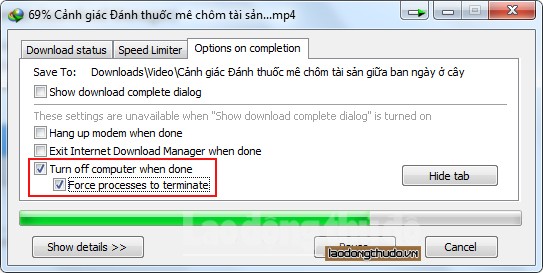 |
| Hẹn giờ tắt máy tính bằng phần mềm IDM. (Ảnh: Thành Trung). |
Đầu tiên, bạn hãy mở cửa sổ Download tập tin, sau đó chuyển sang thẻ Options on Completion và đánh dấu vào ô Turn off computer when done như hình dưới.
Lúc này, khi quá trình tải dữ liệu hoàn tất, chương trình sẽ tự động tắt máy tính mà không cần đến sự can thiệp của người dùng.
2. Hẹn giờ tắt máy tính bằng phần mềm
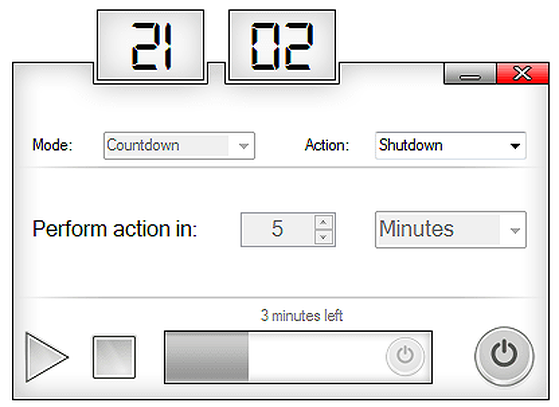 |
Nếu bạn không dùng IDM, thì những phần mềm như PC Sleep, Sleep Timer… sẽ giúp bạn hẹn giờ tắt máy tính.
Ngoài chức năng chính kể trên, những phần mềm này còn tích hợp thêm tùy chọn nâng cao như hẹn giờ đăng xuất (log out) và ngủ đông (hibernate).
3. Hẹn giờ tắt máy tính bằng dòng lệnh
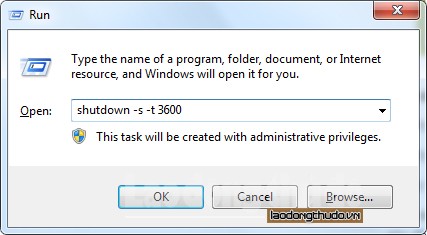 |
| Hẹn giờ tắt máy tính bằng dòng lệnh. (Ảnh: Thành Trung) |
Nếu bạn không muốn dùng IDM hay cài đặt thêm phần mềm của bên thứ 3 thì bạn vẫn có thể hẹn giờ tắt máy tình bằng dòng lệnh trong Command Prompt. Đầu tiên, bạn hãy bấm tổ hợp phím Windows + R để mở hộp thoại Run, sau đó gõ dòng lệnh shutdown -s -t XXXX.
Trong đó: Shutdown: Tắt máy tính, s: viết tắt từ shutdown, t: viết tắt của time (thời gian), XXXX là thời gian được tính bằng giây.
Ví dụ, nếu bạn muốn tắt máy tính sau một tiếng thì gõ dòng lệnh shutdown -s -t 3600.
Sau khi gõ dòng lệnh xong, ở góc phải màn hình sẽ hiện thông báo thời gian còn lại để tắt máy tính. Lúc này, bạn vẫn có thể thay đổi thông số XXXX tùy vào nhu cầu sử dụng.
Để hủy lệnh này, bạn chỉ cần mở hộp thoại Run và gõ dòng lệnh shutdown -a và nhấn Enter.
Như vậy là Báo Lao động thủ đô đã hướng dẫn bạn 3 cách hẹn giờ tắt máy tính để giúp bạn chủ động hơn trong công việc. Nếu cảm thấy hữu ích, bạn hãy chia sẻ bài viết này cho nhiều người cùng biết hoặc để lại bình luận khi gặp rắc rối trong quá trình sử dụng.
Trung IT (TH)
Đường dẫn bài viết: https://laodongthudo.vn/nhung-cach-hen-gio-tat-may-tinh-don-gian-nhat-64467.html
In bài viết© 2021 Ghi rõ nguồn "laodongthudo.vn" khi phát hành lại thông tin từ website này
